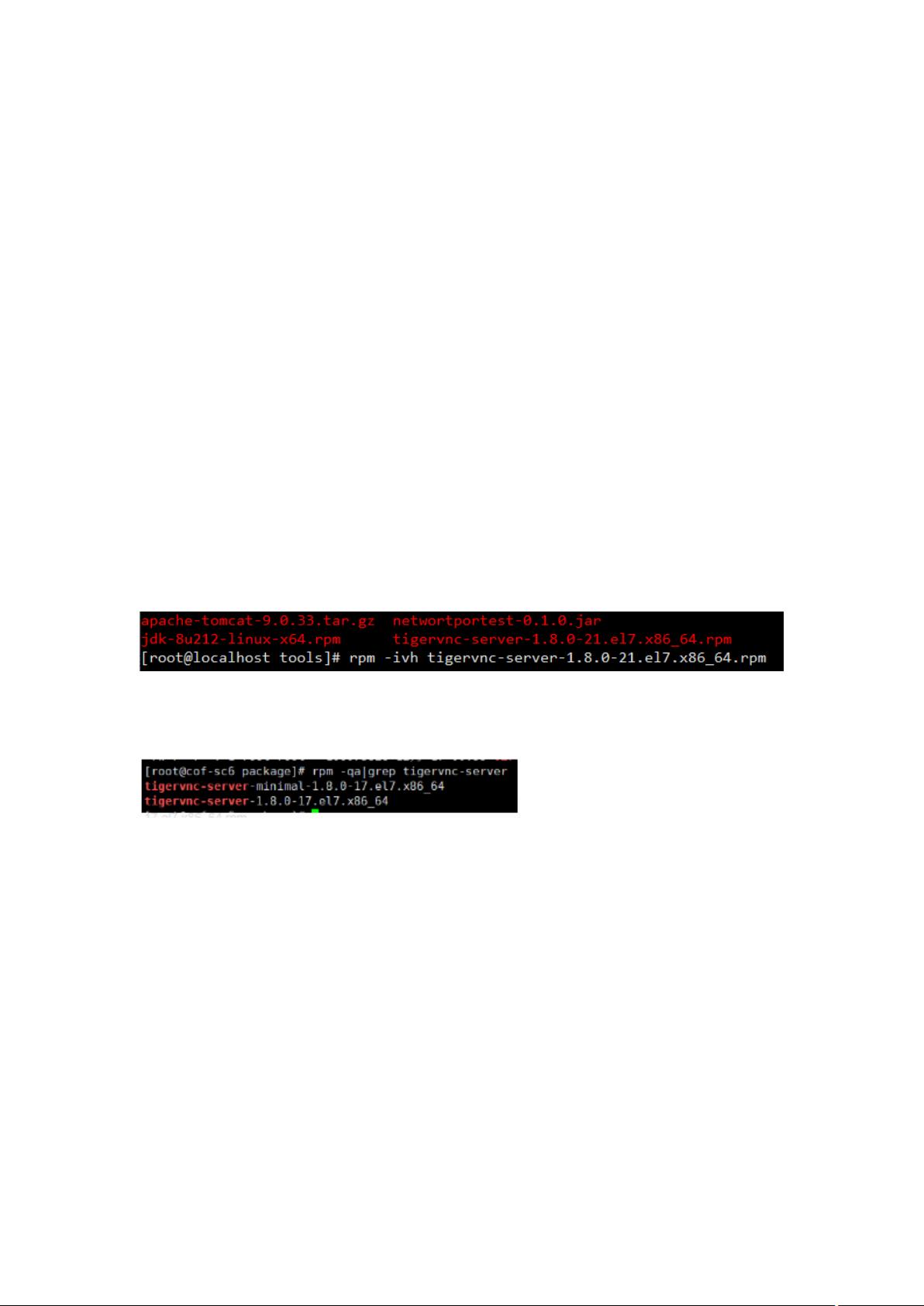CentOS7.9离线安装TigerVNC-Server详细步骤
需积分: 5 97 浏览量
更新于2024-08-03
收藏 267KB DOC 举报
"本文档提供了一种在CentOS 7.9系统上离线安装TigerVNC Server的方法,特别适合没有网络连接的环境。TigerVNC Server是一款高效的远程桌面软件,允许用户通过VNC协议访问和控制图形界面。"
在CentOS 7.9上离线安装TigerVNC Server的步骤如下:
1. 系统要求:首先确保你的系统是CentOS 7.9,并且已经安装了GNOME Desktop环境,因为这是TigerVNC Server正常运行的基础。
2. 下载安装包:你可以从官方CentOS仓库(http://centos.pkgs.org/7/centos-x86_64/)或百度网盘(链接已提供,提取码为1234)下载`tigervnc-server-1.8.0-21.el7.x86_64.rpm`安装包。
3. 上传安装包:使用如Bitvise SSH Client这样的工具,将下载的RPM安装包上传到Linux服务器的适当目录。
4. 安装TigerVNC Server:在服务器上,使用`rpm -ivh`命令安装下载的RPM包。例如:`rpm -ivh tigervnc-server-1.8.0-21.el7.x86_64.rpm`。
5. 检查安装状态:通过运行`rpm -qa | grep tigervnc-server`来确认TigerVNC Server是否成功安装。
6. 复制与修改配置文件:将`/lib/systemd/system/vncserver@.service`文件复制到`/etc/systemd/system/vncserver@:1.service`,然后使用`vim`或`vi`编辑器修改该文件,将文件中的用户改为`root`。
7. 新版配置:如果使用的是`tigervnc-server-1.8.0-21.el7.x86_64.rpm`这个新版本,配置方法可能略有不同,具体配置可以参考提供的图片。
8. 设置VNC密码:运行`vncpasswd`命令为VNC服务设置一个登录密码。
9. 启动服务:首先执行`systemctl daemon-reload`更新系统服务列表,然后用`systemctl start vncserver@:1.service`启动VNC Server服务,并使用`systemctl enable vncserver@:1.service`设置服务开机启动。
10. 防火墙配置:为了让VNC服务能够通过防火墙正常工作,需要添加VNC Server服务到防火墙规则。使用`firewall-cmd --permanent --add-service vnc-server`添加规则,接着`systemctl restart firewall`重启防火墙使更改生效。
以上步骤完成后,你应该能够在远程机器上通过VNC协议访问和控制CentOS 7.9系统的图形界面了。确保所有操作都遵循最佳安全实践,例如使用强密码,并定期更新系统和软件以保持安全。
2024-01-23 上传
2024-11-19 上传
2022-05-11 上传
2024-11-08 上传
2022-09-23 上传
2024-05-04 上传
javachen__
- 粉丝: 1w+
- 资源: 14
最新资源
- 全国江河水系图层shp文件包下载
- 点云二值化测试数据集的详细解读
- JDiskCat:跨平台开源磁盘目录工具
- 加密FS模块:实现动态文件加密的Node.js包
- 宠物小精灵记忆配对游戏:强化你的命名记忆
- React入门教程:创建React应用与脚本使用指南
- Linux和Unix文件标记解决方案:贝岭的matlab代码
- Unity射击游戏UI套件:支持C#与多种屏幕布局
- MapboxGL Draw自定义模式:高效切割多边形方法
- C语言课程设计:计算机程序编辑语言的应用与优势
- 吴恩达课程手写实现Python优化器和网络模型
- PFT_2019项目:ft_printf测试器的新版测试规范
- MySQL数据库备份Shell脚本使用指南
- Ohbug扩展实现屏幕录像功能
- Ember CLI 插件:ember-cli-i18n-lazy-lookup 实现高效国际化
- Wireshark网络调试工具:中文支持的网口发包与分析